- English (English)
- Bulgarian (Български)
- Chinese Simplified (简体中文)
- Chinese Traditional (繁體中文)
- Czech (Čeština)
- Danish (Dansk)
- Dutch (Nederlands)
- French (Français)
- Greek (Ελληνικά)
- Hungarian (Magyar)
- Italian (Italiano)
- Japanese (日本語)
- Korean (한국어)
- Polish (Polski)
- Portuguese (Brazilian) (Português (Brasil))
- Slovak (Slovenský)
- Spanish (Español)
- Swedish (Svenska)
- Turkish (Türkçe)
- Ukrainian (Українська)
- Vietnamese (Tiếng Việt)
Kopieren eines Bereichs als Text
Um den Bereich eines PDF-Dokuments als Text zu kopieren, verwenden Sie eine von zwei Methoden:
Methode 1:
- Zeichnen Sie mit der Maus ein Rechteck um den Bereich, den Sie kopieren möchten.
 Der Bereich, den Sie markieren, muss auf eine einzelne Seite beschränkt sein.
Der Bereich, den Sie markieren, muss auf eine einzelne Seite beschränkt sein. - Klicken Sie auf das Symbol
 in der Symbolleiste, die neben dem markierten Bereich angezeigt wird.
in der Symbolleiste, die neben dem markierten Bereich angezeigt wird.
Alternativ klicken Sie mit der rechten Maustaste in den markierten Bereich und klicken auf Als Text kopieren im Kontextmenü oder drücken Sie die Tastenkombination Strg+Umschalttaste+C.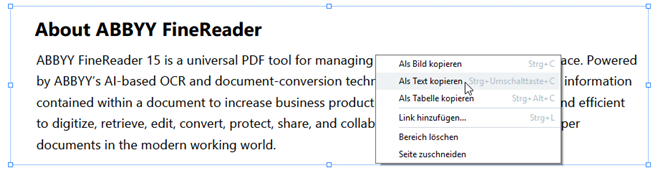
- Fügen Sie den kopierten Text in die gewünschte Anwendung ein.
Methode 2:
- Markieren Sie mit der Maus die Textzeichenfolgen, die Sie kopieren möchten.
 Sie können Textzeichenfolgen auf mehreren Seiten gleichzeitig markieren.
Sie können Textzeichenfolgen auf mehreren Seiten gleichzeitig markieren. - Klicken Sie mit der rechten Maustaste auf den markierten Text.
- Klicken Sie auf Text kopieren im Kontextmenü, oder drücken Sie die Tastenkombination Strg+C.
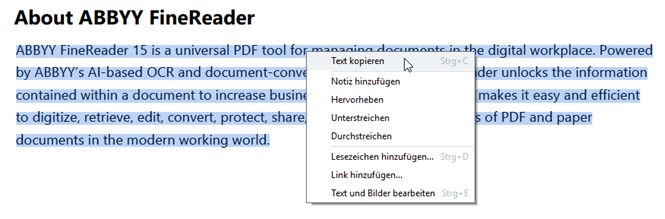
- Fügen Sie den kopierten Text in die gewünschte Anwendung ein.
Sie können Methode 2 nur für PDF-Dokumente mit einer Textebene verwenden. Enthält das PDF-Dokument keine Textebene, erstellt ABBYY FineReader PDF 15 eine Textebene als Ergebnis der Hintergrunderkennung .
 Wenn Sie mit dem Mauszeiger keine Textzeichenfolgen markieren können, stellen Sie sicher, dass die Option Hintergrunderkennung im PDF-Editor aktivieren im Dialogfeld Optionen ausgewählt ist.
Wenn Sie mit dem Mauszeiger keine Textzeichenfolgen markieren können, stellen Sie sicher, dass die Option Hintergrunderkennung im PDF-Editor aktivieren im Dialogfeld Optionen ausgewählt ist.
 Wenn der kopierte Text visuelle Unterschiede und Erkennungsfehler aufweist, stellen Sie sicher, dass die richtigen OCR-Sprachen für das Dokument ausgewählt sind.
Wenn der kopierte Text visuelle Unterschiede und Erkennungsfehler aufweist, stellen Sie sicher, dass die richtigen OCR-Sprachen für das Dokument ausgewählt sind.
Siehe auch: Vor dem Erkennungsvorgang zu berücksichtigende Dokumenteigenschaften.
 Um die von der Hintergrunderkennung erstellte Textebene zu speichern, klicken Sie auf Datei > Dokument erkennen > Dokument erkennen....
Um die von der Hintergrunderkennung erstellte Textebene zu speichern, klicken Sie auf Datei > Dokument erkennen > Dokument erkennen....
Siehe auch: Erkennen von Text.
04.03.2022 7:13:05